YouTubes funksjon for begrenset modus er nyttig hvis du ikke vil se videoer med voksent innhold. Det også hindrer barn i å se slikt innhold når de bruker en nettleser eller Googles app. Men hva skjer når du ikke lenger trenger denne begrensningen?
Innhold
- Skrivebordsmetode: En hvilken som helst nettleser
- Mobilapp-metode: Android og iOS
Denne veiledningen vil lære deg hvordan slå av Begrenset innhold-modus på YouTube i hvilken som helst nettleser og gjennom Googles YouTube-app for mobil. Bare følg disse instruksjonene igjen for å slå den på igjen hvis du vil aktivere Begrenset modus senere.
Anbefalte videoer
Merk: Å slå av begrenset modus for én enhet eller nettleser deaktiverer den ikke for alle enheter og nettlesere siden endringer i denne innstillingen ikke automatisk synkroniseres på tvers av enheter eller forskjellige nett nettlesere. Hvis du vil slå av Begrenset modus på tvers alle enheter og nettlesere, må du deaktivere den for hver enhet og nettleser individuelt. Du kan også slå Begrenset modus på og av for individuelle brukerprofiler i hvilken som helst nettleser.
Skrivebordsmetode: En hvilken som helst nettleser

Trinn 1: Besøk YouTube.com via din valgte nettleser og logg inn på kontoen din hvis du ikke allerede har gjort det.
Steg 2: Klikk på profilbildeikonet ditt øverst til høyre.
Trinn 3: Velg Begrenset modus: På innstillingen nederst i rullegardinmenyen.
Trinn 4: De Begrenset modus menyen vises. Klikk på den blå bryteren ved siden av Aktiver begrenset modus for å slå av begrenset modus. YouTube-nettsiden bør da oppdatere seg selv med funksjonen for begrenset modus slått av.
Mobilapp-metode: Android og iOS
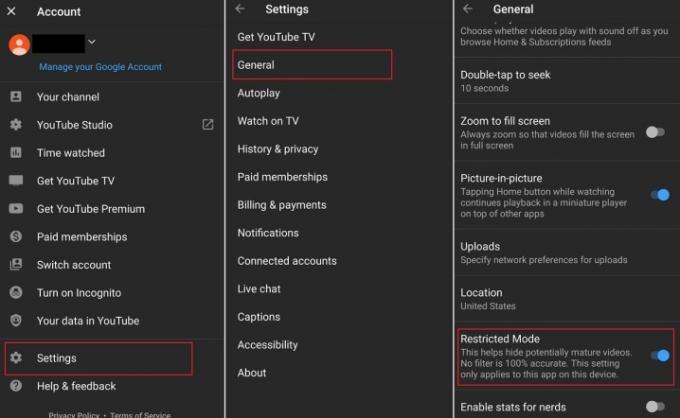
Trinn 1: Åpne YouTube-mobilappen for Android eller iOS og velg profilbildeikonet ditt øverst til høyre.
Steg 2: Velg på neste skjerm Innstillinger.
Trinn 3: Hvis du jobber fra en Android enhet, alt du trenger å gjøre er å velge Generell og gå videre til neste trinn.
For eiere av iOS-enheter vil det ikke være en Generell seksjon. I stedet bør du søke nedover Innstillinger skjermen til du finner Begrenset modus innstillingsalternativ. Det er sannsynligvis i mellom Mørkt tema og Spill HD kun på Wi-Fi kategorier. Med bare ett klikk kan du bytte Begrenset modus slå av.

Trinn 4: Android-telefonbrukere bør se etter innstillingen for Begrenset modus under Generell for det siste trinnet. Den innstillingsbryteren vil være langs bunnen av skjermen. Noen få ekstra ikoner omgir den, men du kan raskt slå den på eller av etter å ha oppdaget den.
Hvis du vil aktivere eller begrense tilleggsfunksjoner i fremtiden, følg de samme trinnene for å sensurere voksent innhold og mer ved å justere veksleknappene.
Redaktørenes anbefalinger
- YouTube prøver nye måter å takle annonseblokkere på
- YouTube ruller ut håndtak. Her er det du trenger å vite
- 10 lengste videoer på YouTube
- Søk etter helseemner på YouTube fremhever nå personlige historier
- YouTubes misliker-knapp er knapt funksjonell, sier Mozilla
Oppgrader livsstilen dinDigitale trender hjelper leserne å følge med på den fartsfylte teknologiverdenen med alle de siste nyhetene, morsomme produktanmeldelser, innsiktsfulle redaksjoner og unike sniktitter.




